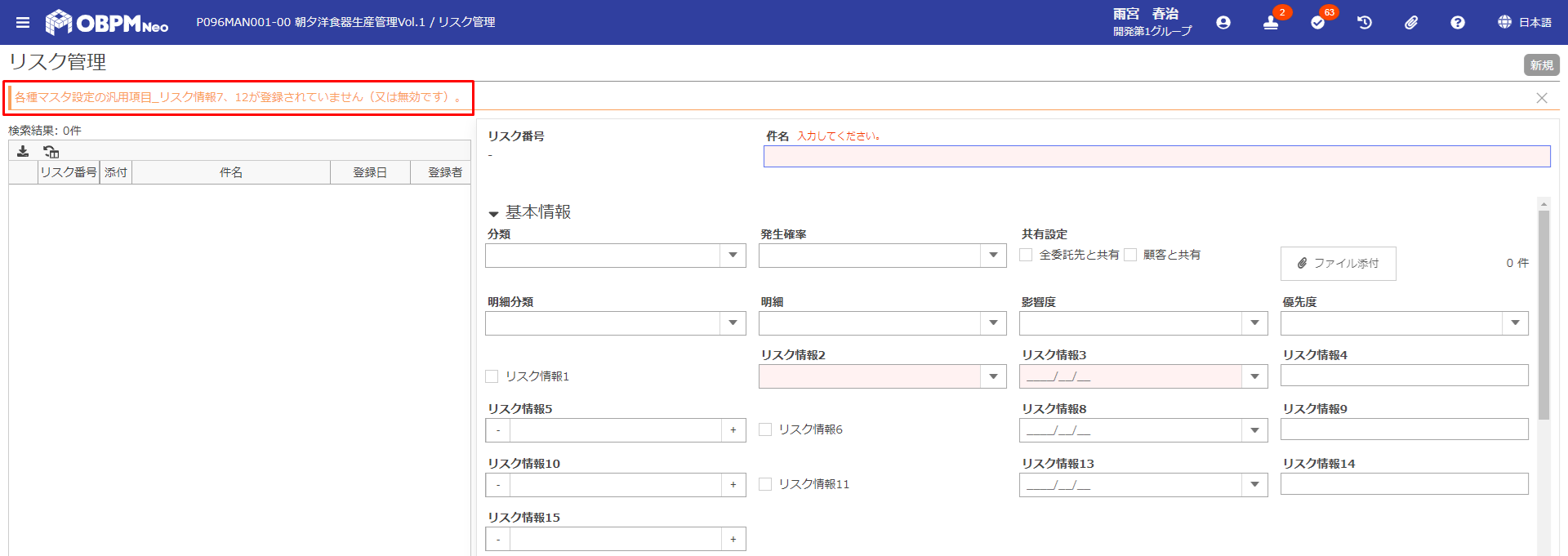# リスク管理
# 機能概要
OBPMでは、課題管理とは別にリスク管理を実施します。
プロジェクト立上時にリスクを想定して、事前にリスクに対する対策や対応内容を登録します。
【ドメインマスタ設定】での【リスク管理】ではドメイン内で共有して利用するリスクをテンプレートとして登録します。想定されるリスクを登録しておくことにより、個々のプロジェクトにおけるリスクの洗い出しがしやすくなります。
# 画面遷移
【リスク管理】は、遷移元画面が【プロジェクトメニュー】であればプロジェクトの【リスク一覧】画面を、【ドメインマスタ設定】であればドメインの【リスク一覧】画面を表示します。
# 画面説明
# 【リスク管理】
遷移方法:
【メインメニュー】ドメインマスタ設定⇒【ドメインマスタ設定】ドメインコード⇒【ドメインマスタ設定】リスク管理⇒【リスク管理】
【プロジェクトメニュー】リスク管理⇒【リスク管理】
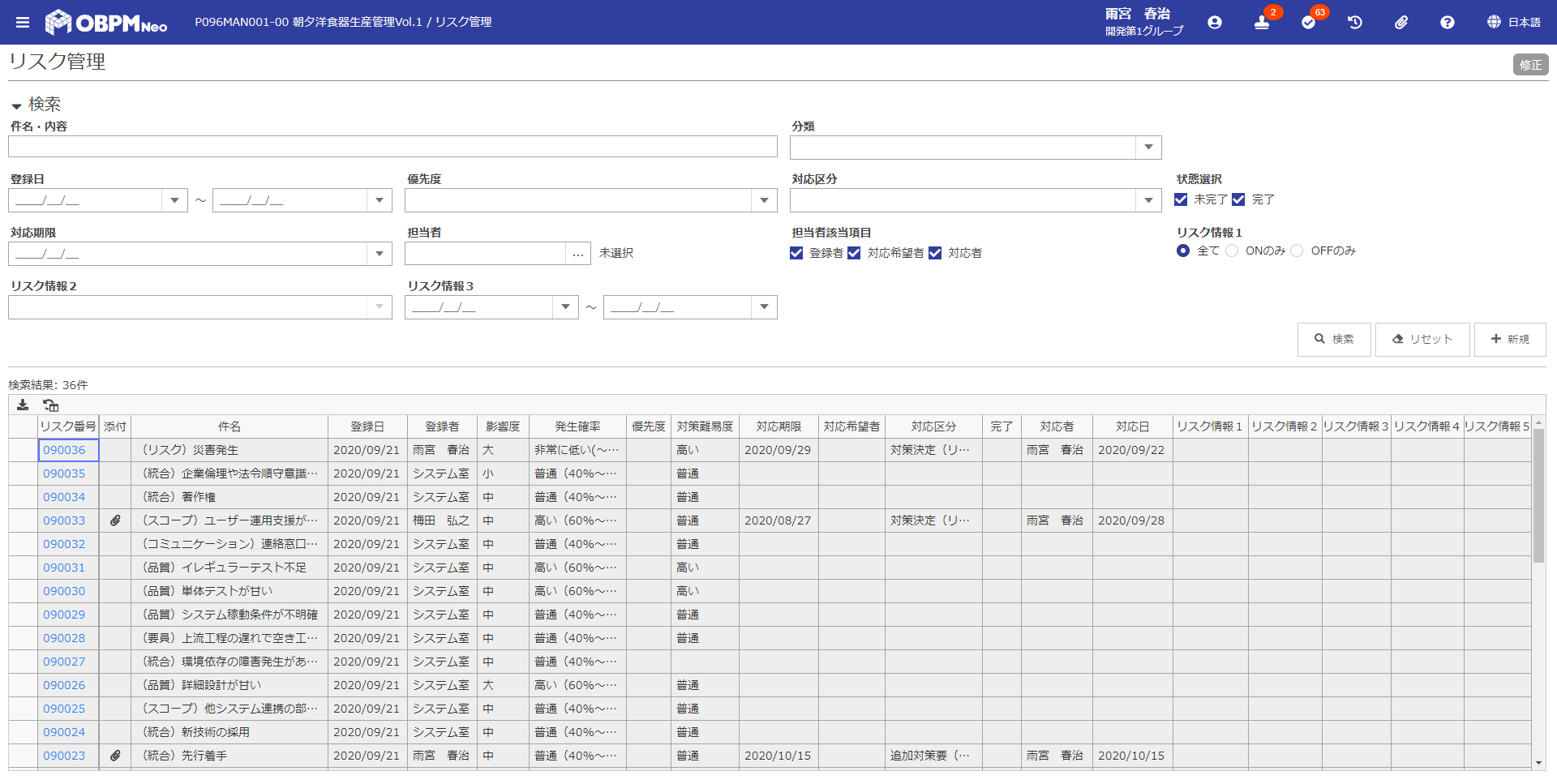
| 項目名 | 方法 | 属性 | 桁数 | 必須 | 概要 |
|---|---|---|---|---|---|
| 件名・内容 | 入力 | 全て | 20 | × | 件名または内容を入力します。 ※部分一致検索を行います。 |
| 分類 | 選択 | - | - | × | 分類を選択します。リストの内容は【各種マスタ設定】で登録したリスク分類が表示されます。 |
| 登録日(自) | 入力 | 日付 | 8 | × | 登録日(自)を入力します。 |
| 登録日(至) | 入力 | 日付 | 8 | × | 登録日(至)を入力します。 |
| 優先度 | 選択 | - | - | × | 優先度を選択します。リストの内容は【各種マスタ設定】で登録した優先度が表示されます。 |
| 対応区分 | 選択 | - | - | × | 対応区分を選択します。リストの内容は【各種マスタ設定】で登録したリスク対応区分が表示されます。 |
| 状態選択 | 選択 | - | - | 〇 | [未完了]、[完了]のチェックは、【リスク登録】の[対応区分]の[完了]のチェックに対応します。 |
| 対応期限 | 入力 | 日付 | 8 | × | 対応期限を入力します。入力された日付以前に対応期限が設定されているリスクを検索します。 |
| 担当者 | 入力 | 英数のみ | 10 | × | 担当者を入力します。 |
| 担当者該当項目 | 選択 | - | - | × | 担当者該当項目を選択します。担当者が入力されている場合、必須項目となります。 |
| 汎用項目1~15 | 入力 | - | - | × | 任意に設定されたリスク情報1~15を入力します。 【汎用項目マスタ設定】で「一覧検索」の設定がされている項目のみ表示されます。項目名は【汎用項目マスタ設定】で設定したタイトルが表示されます。 |
| 検索 | クリック | - | - | - | 『共通操作』ドキュメントを参照してください。 |
| リセット | クリック | - | - | - | 『共通操作』ドキュメントを参照してください。 |
| 新規 | クリック | - | - | - | 『共通操作』ドキュメントを参照してください。 |
| ダウンロード | クリック | - | - | - | 『共通操作』ドキュメントを参照してください。 |
| リスク番号 | クリック | - | - | - | リスク番号が表示されます。クリックすると、【リスク登録】に遷移します。 |
| 添付 | 表示 | - | - | - | 添付ファイルが1件以上の場合、アイコンが表示されます。 |
| 件名 | 表示 | - | - | - | 件名を表示が表示されます。 |
| 登録日 | 表示 | - | - | - | 登録日が表示されます。 |
| 登録者 | 表示 | - | - | - | 登録者が表示されます。 |
| 影響度 | 表示 | - | - | - | 影響度が表示されます。 |
| 発生確率 | 表示 | - | - | - | 発生確率が表示されます。 |
| 優先度 | 表示 | - | - | - | 優先度が表示されます。 |
| 対策難易度 | 表示 | - | - | - | 対策難易度が表示されます。 |
| 対応期限 | 表示 | - | - | - | 対応期限が表示されます。 |
| 対応希望者 | 表示 | - | - | - | 対応希望者が表示されます。 |
| 対応区分 | 表示 | - | - | - | 対応区分が表示されます。 |
| 完了 | 表示 | - | - | - | リスクが完了の場合、「✓」が表示されます。 |
| 対応者 | 表示 | - | - | - | 対応者が表示されます。 |
| 対応日 | 表示 | - | - | - | 対応日が表示されます。 |
| 汎用項目1~15 | 表示 | - | - | - | 任意に設定されたリスク情報1~15が表示されます。 |
# 【リスク登録】
遷移方法:
【リスク管理】リスク番号⇒【リスク登録】
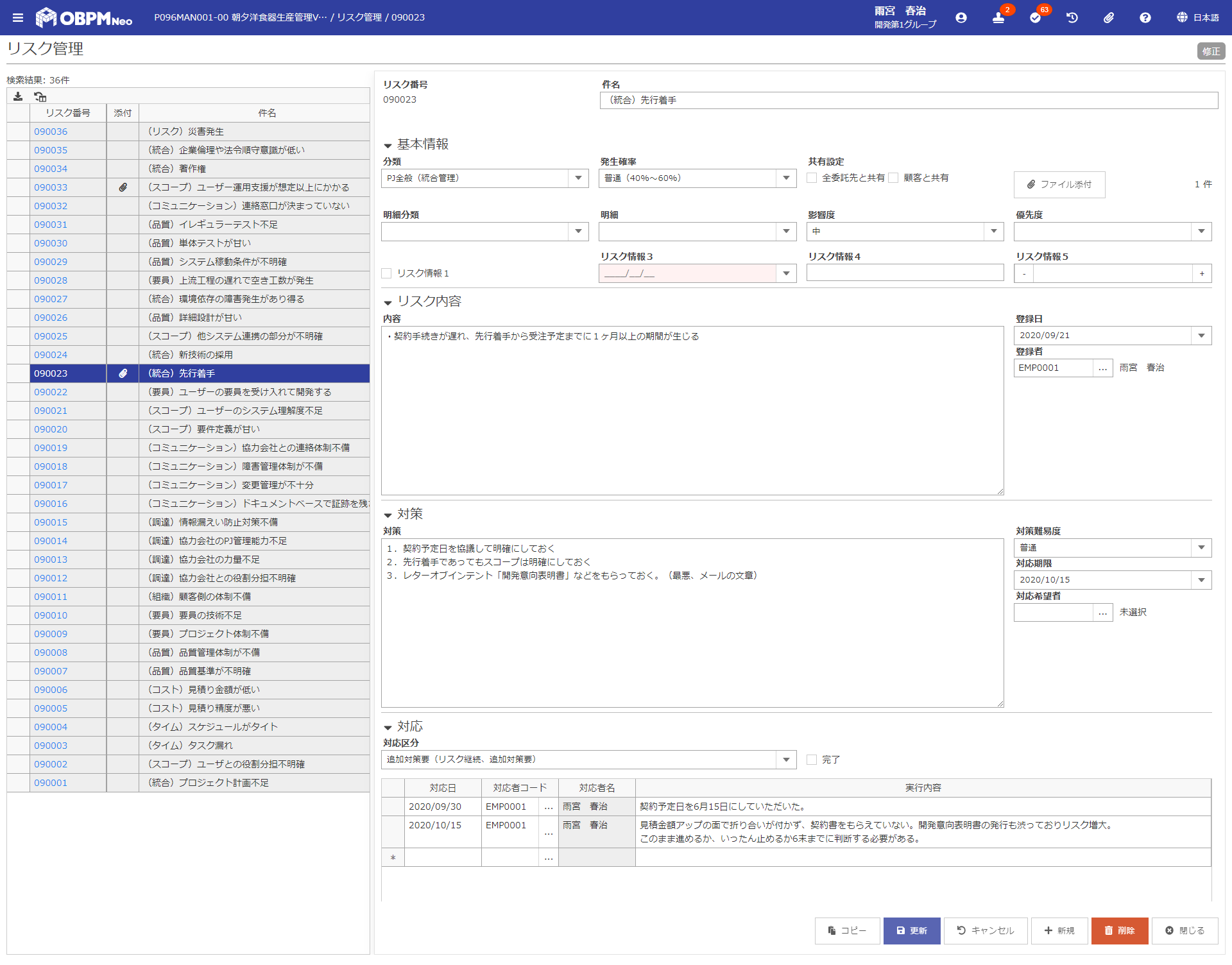
| 項目名 | 方法 | 属性 | 桁数 | 必須 | 概要 |
|---|---|---|---|---|---|
| リスク番号 | 表示 | - | - | - | リスク番号が表示されます。 |
| 件名 | 入力 | 全て | 50 | 〇 | 件名を入力します。 |
| 分類 | 選択 | - | - | × | 分類を選択します。リストの内容は【各種マスタ設定】で登録したリスク分類が表示されます。 |
| 発生確率 | 選択 | - | - | × | 発生確率を選択します。リストの内容は【各種マスタ設定】で登録したリスク発生確率が表示されます。 |
| 共有設定 | 選択 | - | - | × | 共通設定を選択します。 |
| ファイル添付 | クリック | - | - | - | ファイル添付を表示します。 |
| 明細分類 | 選択 | - | - | × | 明細分類を選択します。 |
| 明細 | 選択 | - | - | × | 明細を選択します。 |
| 影響度 | 選択 | - | - | × | 影響度を選択します。リストの内容は【各種マスタ設定】で登録したリスク影響度が表示されます。 |
| 優先度 | 選択 | - | - | × | 優先度を選択します。リストの内容は【各種マスタ設定】で登録した優先度が表示されます。 |
| 汎用項目1~15 | 入力 | - | - | × | 任意に設定されたリスク情報1~15を入力します。 【汎用項目マスタ設定】で「一覧検索」の設定がされている項目のみ表示されます。項目名は【汎用項目マスタ設定】で設定したタイトルが表示されます。 |
| 内容 | 入力 | 全て | 1000 | × | 内容を入力します。 |
| 登録日 | 入力 | 日付 | - | 〇 | 登録日を入力します。 |
| 登録者 | 入力 | 英数のみ | 10 | 〇 | 登録者を入力します。 ログインユーザのアカウント種別が「顧客」の場合、読取専用になります。 【プロジェクトメニューからのリスク登録の場合】 ■入力できる担当者はプロジェクトメンバに参画している担当者のみです プロジェクトメンバから無効になった担当者も選択できます。 ■[登録日]を入力すると[登録者]が未入力の場合、以下の通りです。 ・ログインユーザがプロジェクトメンバに参画している場合、登録者にログインユーザがセットされます。 ・ログインユーザがプロジェクトメンバに参画していない場合、登録者は空白となります。 【ドメインマスタ設定からのリスク登録の場合】 ■入力できる担当者はアカウント管理に登録されている全アカウントです。 無効になったアカウントも選択できます。 ■[登録日]を入力すると[登録者]が未入力の場合、ログインユーザが自動でセットされます。 |
| 対策 | 入力 | 全て | 1000 | × | 対策を入力します。 |
| 対策難易度 | 選択 | - | - | × | 対策難易度を選択します。リストの内容は【各種マスタ設定】で登録したリスク対策難易度が表示されます。 |
| 対応期限 | 入力 | 日付 | - | × | 対応期限を入力します。 |
| 対応希望者 | 入力 | 英数のみ | 10 | × | 対応希望者を入力します。 |
| 対応区分 | 選択 | - | - | × | 対応区分を選択します。リストの内容は【各種マスタ設定】で登録したリスク対応区分が表示されます。 |
| 完了 | 選択 | - | - | × | リスクを完了にする場合、選択します。 |
| 対応日 | 入力 | 日付 | - | × | 対応日を入力します。対応者コードを入力した場合、必須となります。 |
| 対応者コード | 入力 | 英数のみ | 10 | × | 対応者コードを入力します。対応日を入力した場合、必須となります。 |
| 担当者参照ボタン | クリック | - | - | - | 担当者参照を表示します。 |
| 対応者名 | 表示 | - | - | - | 対応者名が表示されます。 |
| 実行内容 | 入力 | 全て | 1000 | × | 実行内容を入力します。 |
| コピー | クリック | - | - | - | 表示しているリスク登録の内容をコピーして新しくリスクを登録するときに使用します。 |
| 更新 | クリック | - | - | - | 『共通操作』ドキュメントを参照してください。 |
| キャンセル | クリック | - | - | - | 『共通操作』ドキュメントを参照してください。 |
| 新規 | クリック | - | - | - | 『共通操作』ドキュメントを参照してください。 |
| 削除 | クリック | - | - | - | 『共通操作』ドキュメントを参照してください。 |
| 閉じる | クリック | - | - | - | 『共通操作』ドキュメントを参照してください。 |
参考連続登録ついて
[新規]ボタンをクリックする事により、新規モードで画面を起動します。
参考登録者、対応者について
登録日を入力すると登録者が未入力の場合、ログインユーザがセットされます。
対応日を入力すると対応者が未入力の場合、ログインユーザがセットされます。
参考ファイルの添付について
[ファイル添付]ボタンをクリックし【添付ファイル選択】を起動することにより、ファイルのアップロード、ダウンロードを行うことができます。
参考全委託先と共有、顧客と共有について
[全委託先と共通]を選択することにより、ログインユーザのアカウント種別が自社または委託先の場合、【リスク一覧】に表示されます。また[登録者][対応者]にアカウント種別が委託先のユーザを入力した場合、[全委託先と共通]が自動で選択され入力不可となります。
[顧客と共通]を選択することにより、ログインユーザのアカウント種別が自社または顧客の場合、【リスク一覧】に表示されます。また[登録者][対応者]にアカウント種別が顧客のユーザを入力した場合、[顧客と共通]が自動で選択され入力不可となります。
# リスク情報について
【汎用項目マスタ設定】でリスク情報1~15を利用する設定にすると、任意の入力項目を15個まで追加できます。「チェックボックス」「マスタ設定」「日付入力」「テキスト入力」「数値入力」の5つの入力形式を選択することができます。【汎用データ出力】で出力することもでき、データの分析に利用することもできます。
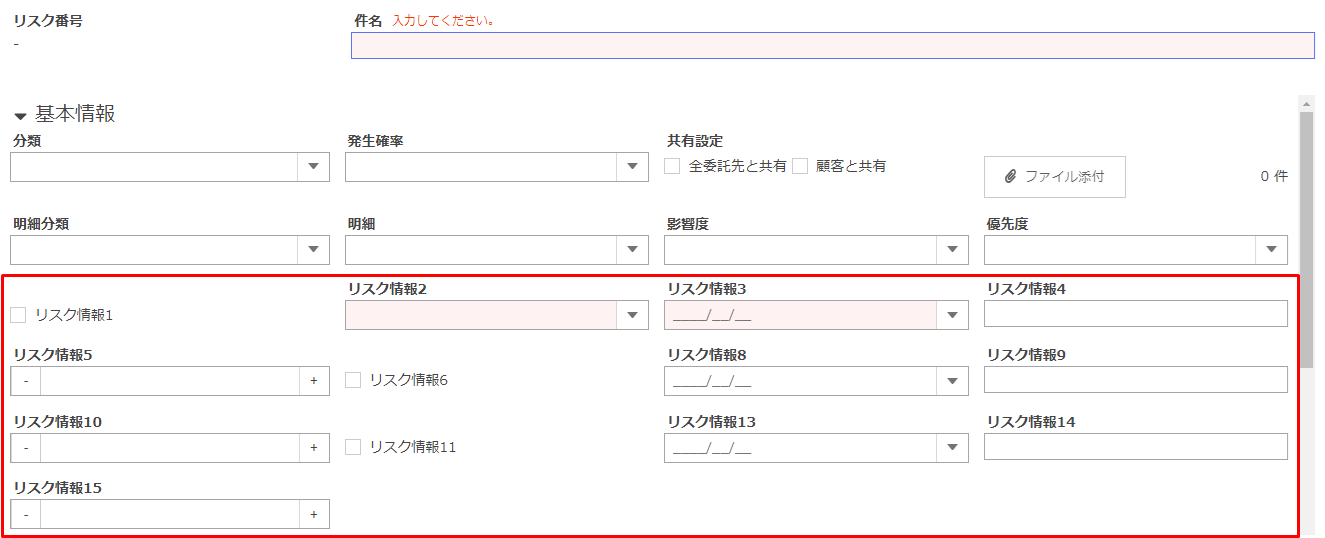
【汎用項目マスタ設定】で[必須]のチェックをオンにすると、該当のリスク情報が必須入力となります。
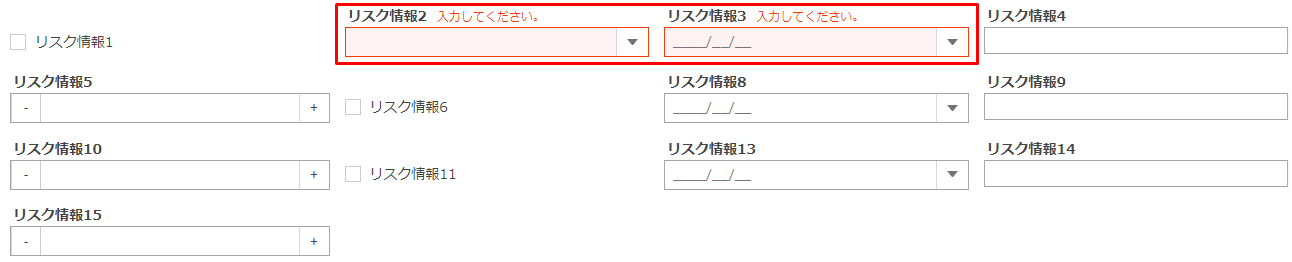
注意「マスタ設定」利用時の注意
リスク情報で「マスタ設定」を利用する場合、【各種マスタ設定】で対応する「汎用項目_リスク情報1~15」が未登録、或いはすべて無効の場合はステータスバーに以下のメッセージが表示され、該当箇所が空欄になります。それ以外の項目の更新は可能です。